Как подключить игровой руль
С развитием гоночных аркад и симуляторов у игроков появилась острая необходимость в повышении качества и комфорта вождения виртуального автомобиля. Игровой руль с педалями являются ключевыми устройствами для достижения этой цели. Но как подключить эти периферийные устройства к ПК и ноутбуку? Давайте разбираться.
Как подключить игровой руль к компьютеру?
Первым делом, нужно проверить, что вы приобрели совместимые с ПК рулевую базу и игровой руль. В нашем каталоге все рулевые базы для симрейсинга совместимы с ПК, а рули для симрейсинга одного и того же производителя, что и базы — также имеют полную совместимость с ПК. Если не хотите заморачиваться с подбором, можете приобрести готовый набор — бандл для симрейсинга, или же связаться с нами — мы с радостью поможем вам в выборе!

Итак, после того, как вы подготовили и распаковали все оборудование, переходим к подключению:
1. Устанавливаем официальное приложение
Почти у всех именитых производителей девайсов для симрейсинга есть свое фирменное приложение для подключения и настройки. Например, у MOZA Racing оно называется MOZA Pit House (скачать), у Simagic — SimPro Manager (скачать), а у Simucube — Simucube True Drive (скачать). Заходите на сайт и выбираете версию для своей ОС, скачиваете, устанавливаете — считайте драйвер на любое устройство производителя уже есть у вас в системе.
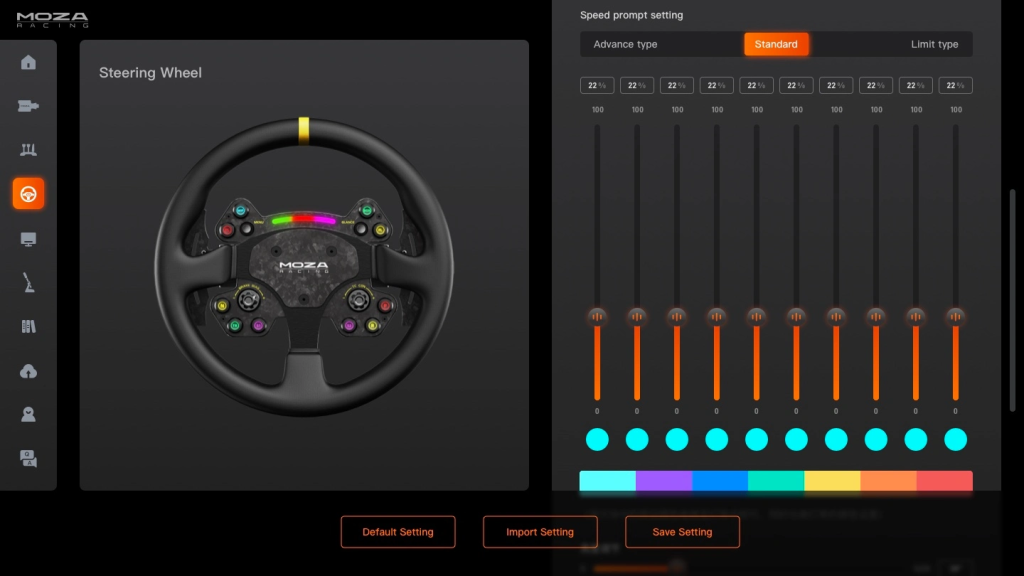
2. Правильно подключаем игровой руль
Чтобы правильно подключить игровой руль к персональному компьютеру, сначала необходимо подключить кабель USB и блок питания к рулевой базе, после подключить базу к USB-разъему ПК. Затем подключить руль к базе и после — блок питания в сеть. Такой способ подключения позволит минимизировать риск повреждения электроники внутри рулевой базы.
3. Определение руля и базы в системе
После того, как вы запитали рулевую базу, необходимо запустить фирменное приложение. Система сама определит устройства и выставит настройки по умолчанию. Если вы увидели девайс в приложении — значит все сделали верно, можно играть!
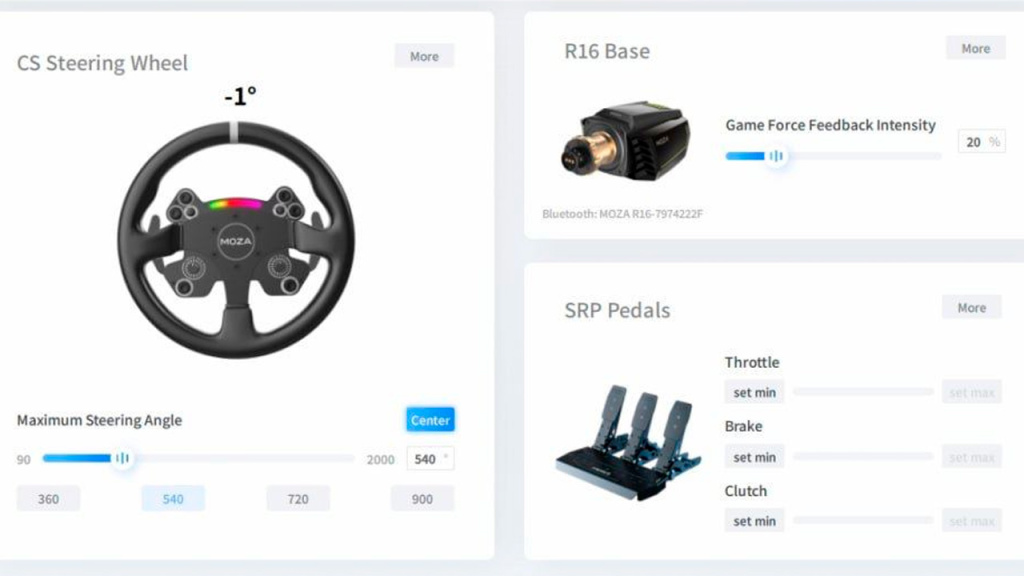
Можно ли игровой руль подключить к ноутбуку?
Да, игровой руль можно подключить к ноутбуку. Процесс подключения аналогичен подключению к стационарному компьютеру. Единственной загвоздкой может стать наличие свободных USB-портов на корпусе ноутбука. Решением данной проблемы может стать приобретение дополнительного USB-хаба, который расширит количество свободных разъемов.

Как подключить игровой руль с педалями?
После того, как вы подключили рулевую базу и игровой руль, можно приступить к подключению педального узла. Если вы приобрели бандл, то педали уже идут в комплекте, а если нет — придется докупать отдельно. В нашем каталоге вы найдете огромный выбор педалей для симрейсинга.

В целом, большинство из них также совместимо с ПК и ноутбуками, единственное, на что стоит обратить внимание при выборе — лучше покупать педали того же производителя, что и рулевая база, — так можно быть точно уверенным, что девайсы будут идеально совместимы и работать стабильно.
Процесс подключения аналогичен подключению руля и рулевой базы к ПК/ноутбуку — нужно только вставить USB-кабель в USB-порт и подключить питание (если имеется).
Подключение педалей отдельно от руля
Педальный узел подключается к ПК/ноутбуку через USB-кабель напрямую к рулевой базе, или к ПК/ноутбуку, или через специальный хаб (как у MOZA Racing). Затем устройство определяется в официальном приложении.
Как настроить руль на ПК
Все настройки рулей на ПК происходят в программах соответствующих производителей. Как мы писали ранее: у MOZA Racing оно называется MOZA Pit House (скачать), у Simagic — SimPro Manager (скачать), а у Simucube — Simucube True Drive (скачать). Помимо десктопной версии, существуют и мобильные приложения — например, от MOZA Racing, — телефон по сети подключается к устройствам и позволяет настраивать девайсы в реальном времени.
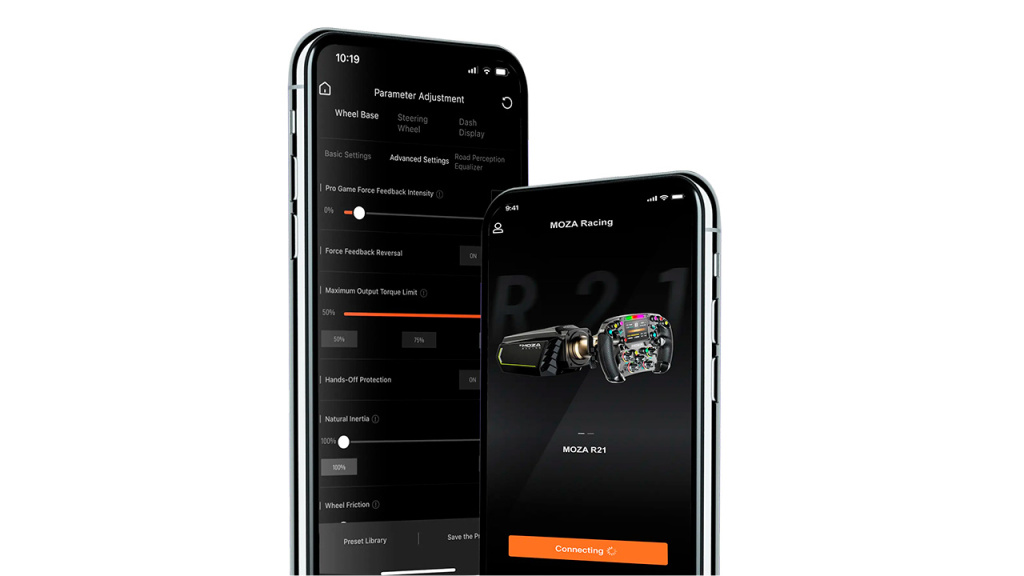
Чтобы настроить руль на ПК, в фирменном приложении необходимо выставить нужные вам градусы поворотов руля: например, для ралли — 540 градусов, для машин с открытыми колёсами или спортпрототипов — диапазон от 360 до 450 градусов, машины GT — от 418 до 1100 градусов в зависимости от моделей.
Также необходимо настроить силу обратной связи руля, главное правило — выставить максимальное значение в программе базы и уже в настройках вашей игры или симулятора вы самостоятельно “подгоняете” силу обратной связи под комфортные для себя значения.
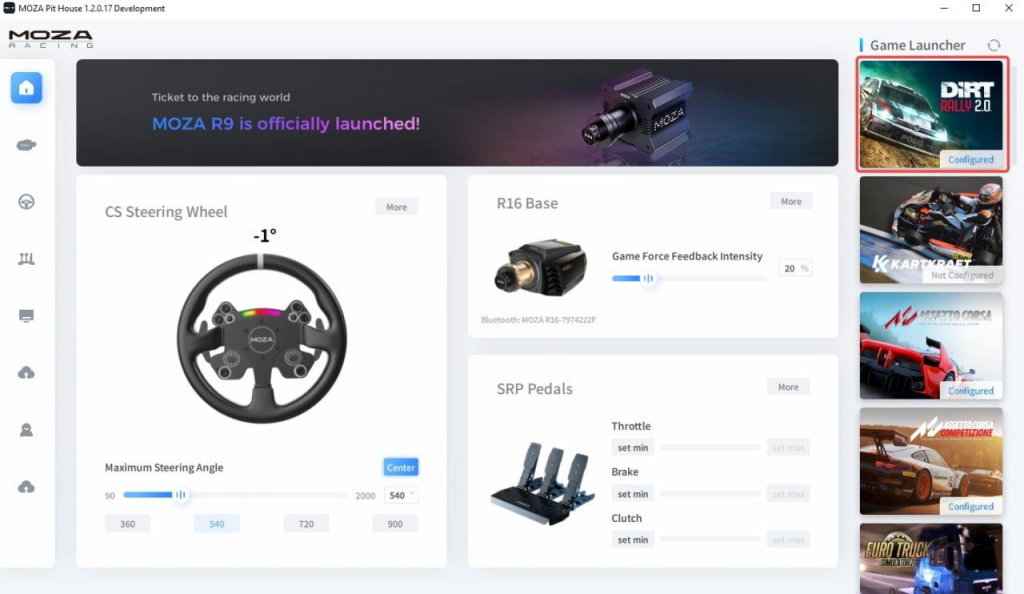
Что делать, если руль не работает?
Чаще всего, если нет нарушения условий эксплуатации руля, помогает сброс до заводских настроек прошивки базы и, при необходимости, повторное обновление версии программного обеспечения.
Если данный способ не помогает, лучше всего обратиться к продавцу, либо производителю вашей базы для получения помощи в устранении возникшего дефекта. Обратите внимание, что любые дефекты и повреждения, возникшие в результате нарушения условий эксплуатации, не подпадают под гарантийные обязательства.

Помимо вышеперечисленных вариантов, проблема может таиться и в другом месте. Правда, каждый случай уникален, поэтому дадим общие рекомендации, которые помогут вам решить проблему с рулем:
- Проверьте физическое подключение: убедитесь, что игровой руль правильно подключен к компьютеру или ноутбуку через USB-кабель и, если необходимо, к источнику питания. Проверьте, что все кабели не повреждены и надежно подключены.
- Перезагрузите устройства: иногда простая перезагрузка компьютера или ноутбука, руля или рулевой базы может решить временные проблемы с подключением.
- Убедитесь в наличии драйверов: проверьте, установлена ли программа с драйверами от производителя для вашего игрового руля и базы. Посетите официальный сайт производителя и загрузите последнюю версию приложения.
- Проверьте настройки устройства: откройте фирменное приложение и убедитесь, что рулевая база и руль отображаются в списке подключенных устройств.
- Проверьте настройки игры: убедитесь, что игра поддерживает ваш игровой руль и что он правильно настроен в настройках управления игрой. Настройки управления могут различаться в разных играх.
- Попробуйте другой USB-порт: если ваш игровой руль не работает в одном USB-порту, попробуйте подключить его к другому свободному порту. Также проверьте, исправен ли USB-хаб, с помощью которого вы подключаете девайсы.
- Проверьте техническое состояние: убедитесь, что ваш игровой руль и рулевая база не имеют видимых повреждений.
Если после выполнения всех этих шагов ваш игровой руль или рулевая база все равно не работают, свяжитесь с технической поддержкой производителя.
Заключение
Можно отметить, что подключение игрового руля к ПК — это увлекательный способ улучшить впечатления от игры. Несмотря на то, что процесс может казаться немного сложным на первый взгляд, основные шаги довольно просты и могут быть выполнены даже теми, кто не является опытным пользователем ПК.






